
MT4 ist eine eigenständige Handelsinstallationsplattform für einen einzelnen Forex-Händler. Jeder kann ein Konto bei einem Forex-Broker eröffnen, ein Handelsprogramm herunterladen und es auf IHREM COMPUTER installieren. Installieren und konfigurieren Sie den Middleware-Server und melden Sie sich bei Ihrem Konto an, um mit dem Handel zu beginnen. Eines der wichtigsten Merkmale dieser Plattform ist die Fähigkeit zu programmieren, zusätzlich zu der Fähigkeit, Diagramme zu erstellen, historische Datenpreise zu speichern und Transaktionen auszuführen. AdvisorDie grundlegende MQL4-Programmiersprache des Experten oder die 4-Programm-Programmiersprache MetaQuotes in C sieht aus wie eine Programmiersprache. Ihr Hemd mit einer Funktionssoftware-Struktur, Variable, Argumente, bedingte Überprüfung der technischen Indikator Verbindung, Datum, Zeit, Funktion, mathematische Scans und andere Funktionen. Alle Dateien im MQL-Format und bearbeitet mit dem Editor, der mit der Handelsplattform geliefert wird. Sie sind in der Regel eine Expertenverbindung und werden verwendet, um auf einem MT4-Konto zu arbeiten. Erstellen Sie EABevor Sie beginnen, benötigen Sie einen Handelsstrategie-Code in MQL-Code-Programmierung und kompilieren ohne Fehler. Oder Sie können Codes an Dritte kaufen und verwenden, um auf Ihrem Konto zu arbeiten. Sie sollten einen Zeitrahmen angeben und das Währungsdiagramm öffnen, aus dem Sie auswählen können, nachdem Sie sich bei Ihrem Forex-Konto angemeldet haben. Wie man EAFirst herunterlädt, muss die MQL-Datei (Experte) in einen Ordner mit MT4-Experten kopieren. Führen Sie dann MT4 aus und es wird automatisch einen Experten kompiliert und es wird in Ihrem Windows-Navigator unter dem Expertenverzeichnis-Berater angezeigt. Wählen Sie einfach den Wunsch eines Experten und wechseln Sie zu Ihrer Währung und Zeitplan. (Klicken und ziehen.) Die Namen des Beraters sehen Sie in der oberen rechten Ecke des Diagramms. Blick auf das lächelnde Gesicht auf der rechten Seite. Wenn Sie ein Kreuz sehen, dürfen Sie keinen Berater handeln. Lassen Sie den AdvisorMT4-Experten mit der Fähigkeit kommen, Berater zu deaktivieren oder zu aktivieren, der auf der Oberseite des Center-Panels handelt. Tippen Sie, um es auszu- oder auszuschalten. Möglicherweise müssen Sie mehrere Parameter auf der Registerkarte Optionen im Optionsmenü festlegen und dann zur Registerkarte "Berater" wechseln. Sie sehen die Liste und aktivieren das Kontrollkästchen. Aktivieren Sie in den meisten Fällen das Kontrollkästchen "Erwartungsberater aktivieren", wählen Sie Handelsberater zulassen aus, wählen DLL-Import zulassen aus, und wählen Sie das Kontrollkästchen Externer Expertenimport zulassen aus. Und lassen Sie das Feld leer, um den Experten zu deaktivieren, wenn das Ergebnis leer geändert wurde, um den Experten zu deaktivieren, falls das leere manuelle Bestätigungsprofil und die leere Zeile für die DLL-Funktion geändert werden. Sehen Sie sich mit dieser Einstellung das lächelnde Gesicht in der oberen rechten Ecke des Währungsdiagramms an. Sie rufen Download so viel wie Sie wollen. Meine Empfehlung ist begrenzt 8.Änderungen im ProgrammWenn Sie Berater aufgrund eines Fehlers ändern oder das Programm aktualisieren müssen, klicken Sie einfach auf den Titel des Advisors, wählen Sie Bearbeiten, und es wird automatisch MetaEditor für Sie öffnen, um eine Änderung vorzunehmen. Nachdem Sie alle Änderungen vorgenommen haben, kompilieren Sie einfach das Programm und es aktualisiert automatisch die Sicherung, die in Ihrem Chart ausgeführt werden soll.Quelle:http://www.bestforexranking.comQuelle: kostenlose Artikel aus ArticlesFactory.com
ÜBER DEN AUTOR
Ich habe derzeit eine solche http://www.bestforexranking.com, die sie Stellungnahmen, Artikel und Strategien enthält. Jetzt werde ich ein kostenloses E-Book (mit 40+ Handelsstrategien) veröffentlichen, meinen E-Mail-Newsletter abonnieren. Gehen Sie für eine kostenlose Kopie noch heute.
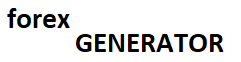
0 Comments